怎么win8升级win10
- 分类:Win10 教程 回答于: 2023年01月10日 09:24:23
不想继续使用win8系统,想升级win10系统使用怎么办?比较简单的方法就是使用在线装机工具一键重装win10系统实现。下面就给大家演示下简单的win8怎么升级win10系统的方法步骤。
工具/原料:
系统版本:Windows8
品牌型号:联想小新pro15
软件版本:装机吧一键重装系统
方法/步骤:
方法一:安装好装机吧一键重装系统软件打开,自行下载win10镜像文件进入pe系统后重启电脑。
1、在电脑上安装好装机吧一键重装系统软件打开,然后在线重装栏目选择win10系统点击安装。
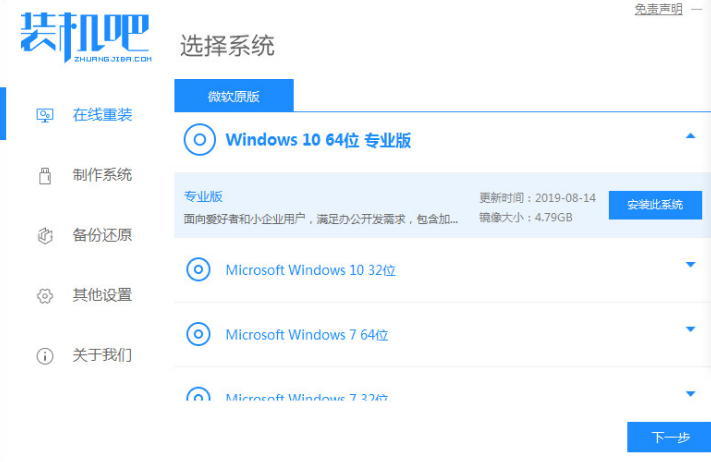
2、等待软件自行下载win10镜像文件等。
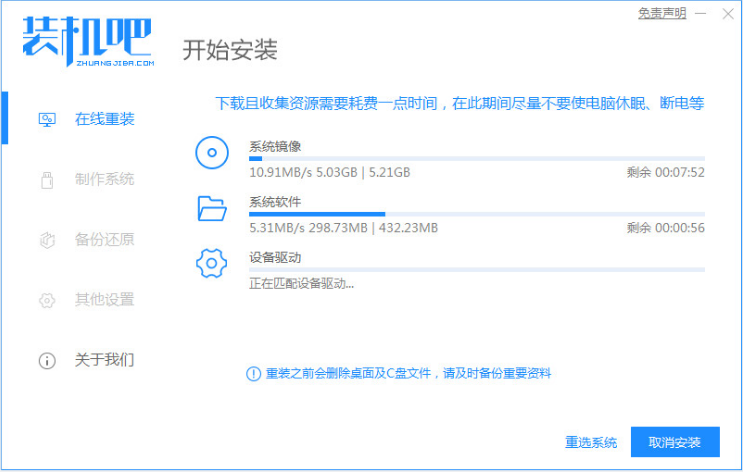
3、当提示部署环境完成后,重启电脑。
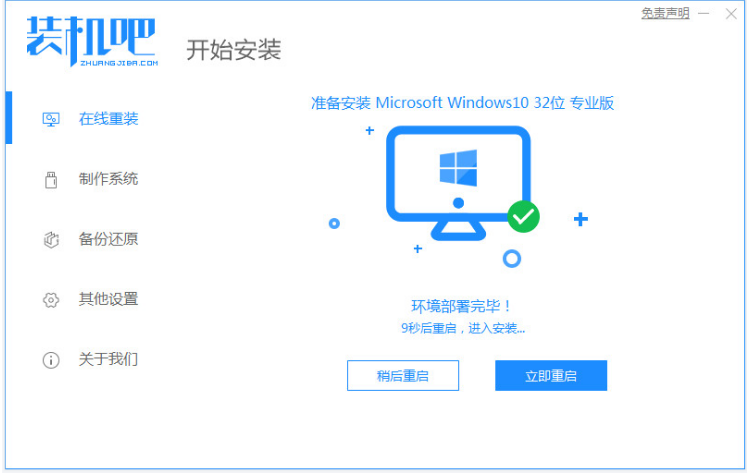
4、来到启动界面,选择第二选项进入pe系统内。
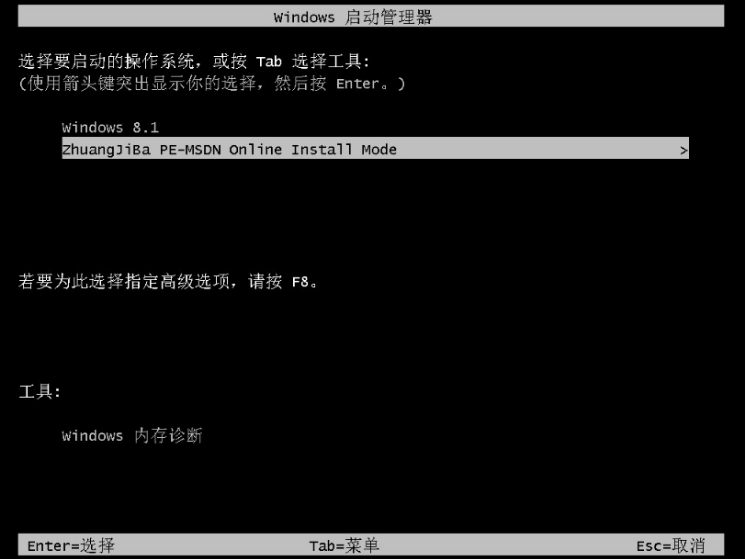
5、进入pe系统后,等待装机吧装机工具自动安装win10系统完成后,重启电脑。
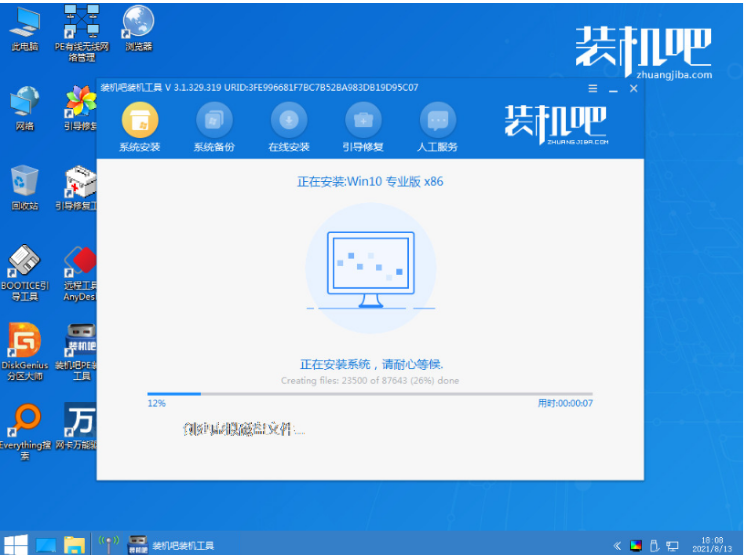
6、等待进入到新的系统桌面,即表示win8升级win10成功。
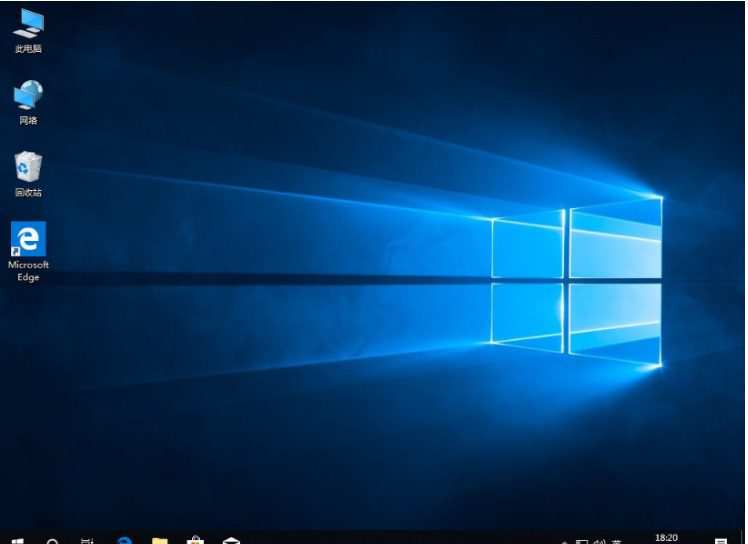
方法二:进入控制面板—Windows更新,将win8.1系统补丁更新到最新。
1.进入控制面板—Windows更新,将win8.1系统补丁更新到最新。
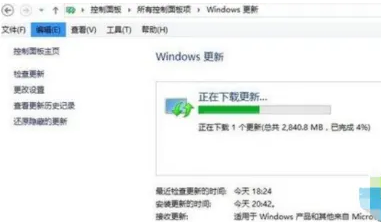
2.右下角会有win10推送图标,点击获取Windows10。

3.下载win10安装包,下载完成后点击“立即重新启动”;准备就绪后,点击“立即开始升级”。

4.这时电脑会重启,配置Windows10更新,升级过程需多次重启。
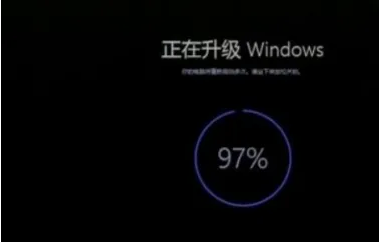
5.升级完成后,需配置win10系统,包括用户名等等,最后进入win10桌面。
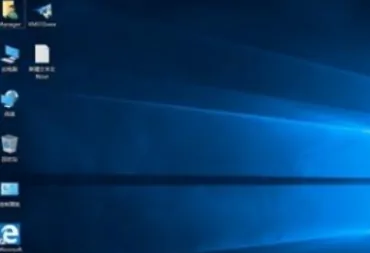
总结:
1.进入控制面板—Windows更新,将win8.1系统补丁更新到最新。
2.右下角会有win10推送图标,点击获取Windows10。
3.下载win10安装包,下载完成后点击“立即重新启动”;准备就绪后,点击“立即开始升级”。
4.这时电脑会重启,配置Windows10更新,升级过程需多次重启。
5.升级完成后,需配置win10系统,包括用户名等等,最后进入win10桌面。
 有用
26
有用
26


 小白系统
小白系统


 1000
1000 1000
1000 1000
1000 1000
1000 1000
1000 1000
1000 1000
1000 1000
1000 1000
1000 1000
1000猜您喜欢
- 笔记本电脑win10系统怎么升级方法..2021/04/25
- 如何重装系统win10专业版2022/05/25
- 电脑如何重装系统win102022/09/17
- 小白直装win10系统教程2022/08/26
- win10怎么重装ie浏览器2023/04/04
- win10升级工具,小编教你win10升级工具..2018/04/24
相关推荐
- excel怎么求和,小编教你excel如何进行..2018/09/05
- 英雄联盟无法进入游戏,小编教你英雄联..2018/08/03
- win10安装工具使用方法的介绍..2021/11/06
- win10电脑如何截屏方法介绍2022/08/28
- windows10的iso安装方法图解2017/08/26
- win10重装系统分区的步骤教程图解..2021/08/06

















